很多的Microsoft Office Outlook(微软邮箱)用户们询问其中是怎么查看邮件头以及邮件属性的?今日这篇教程中就描述了Microsoft Office Outlook(微软邮箱)查看邮件头以及邮件属性的具体流程介绍。
一、 邮件标记选项查看
我们先打开Microsoft Office Outlook(微软邮箱),随便找一封需要查看邮件头的邮件。
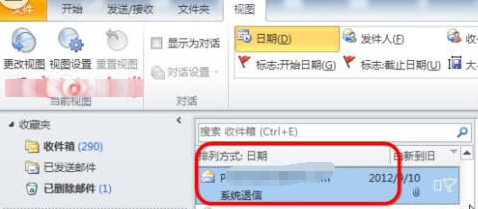
然后我们双击打开邮件之后,找到如图 【标记】菜单栏,下方的选项箭头【邮件选项】
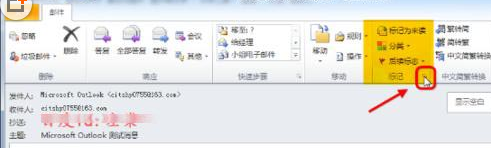
接着出现的邮件【属性】对话框下方的internet邮件头就是我们要的信息了
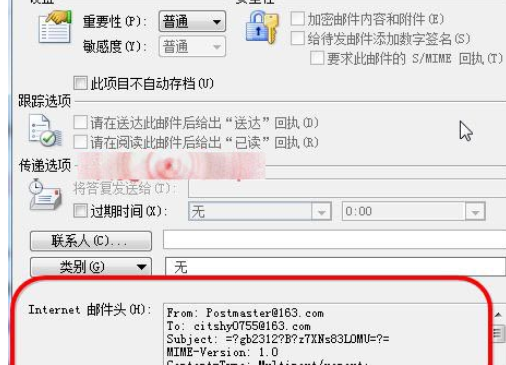
二、查看邮件头信息
由于这里查看不能最大化而且显示也不完整,点击全选复制

然后拷贝到记事本或者文本编辑器里面查看
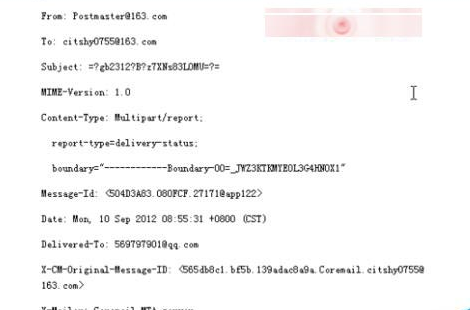
三、邮件属性查看法
1、当然除了上述介绍的方法之外,outlook2010也可以用常规的邮件属性法。打开邮件---文件
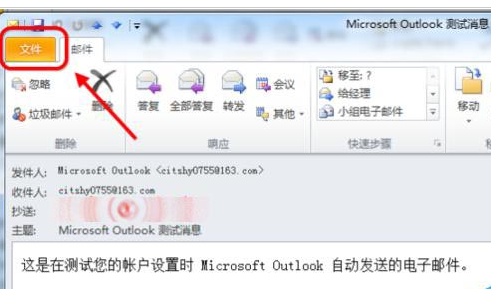
2、注意看下这里是邮件的属性,不是outlook的属性。【显示邮件的标题,最下方的属性】
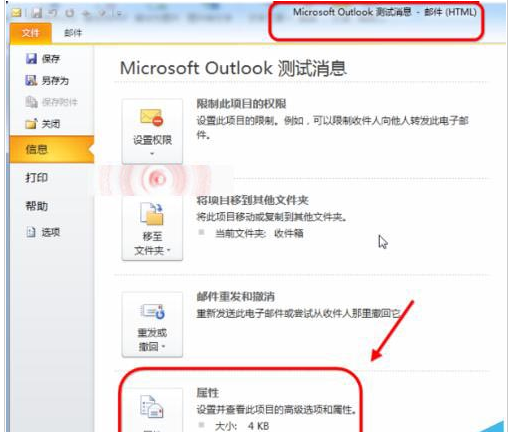
3、如下图所示,同样出现邮件的属性,邮件头信息显示。
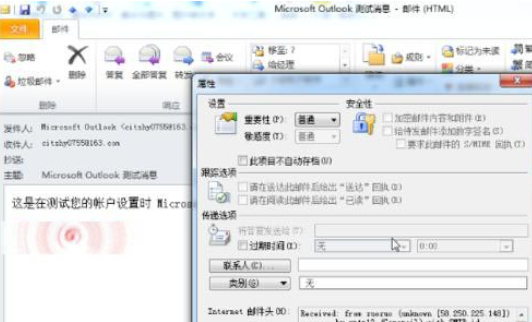
特别提醒:对于部分msg文件,或者eml文件没有安装outlook可以直接使用记事本或其他文本编辑器打开查看邮件头信息
根据上文为你们描述的Microsoft Office Outlook(微软邮箱)查看邮件头以及邮件属性的具体流程介绍,大家是不是都学会了呀!



 超凡先锋
超凡先锋 途游五子棋
途游五子棋 超级玛丽
超级玛丽 口袋妖怪绿宝石
口袋妖怪绿宝石 地牢求生
地牢求生 原神
原神 凹凸世界
凹凸世界 热血江湖
热血江湖 王牌战争
王牌战争 荒岛求生
荒岛求生 植物大战僵尸无尽版
植物大战僵尸无尽版 第五人格
第五人格 香肠派对
香肠派对 问道2手游
问道2手游




























